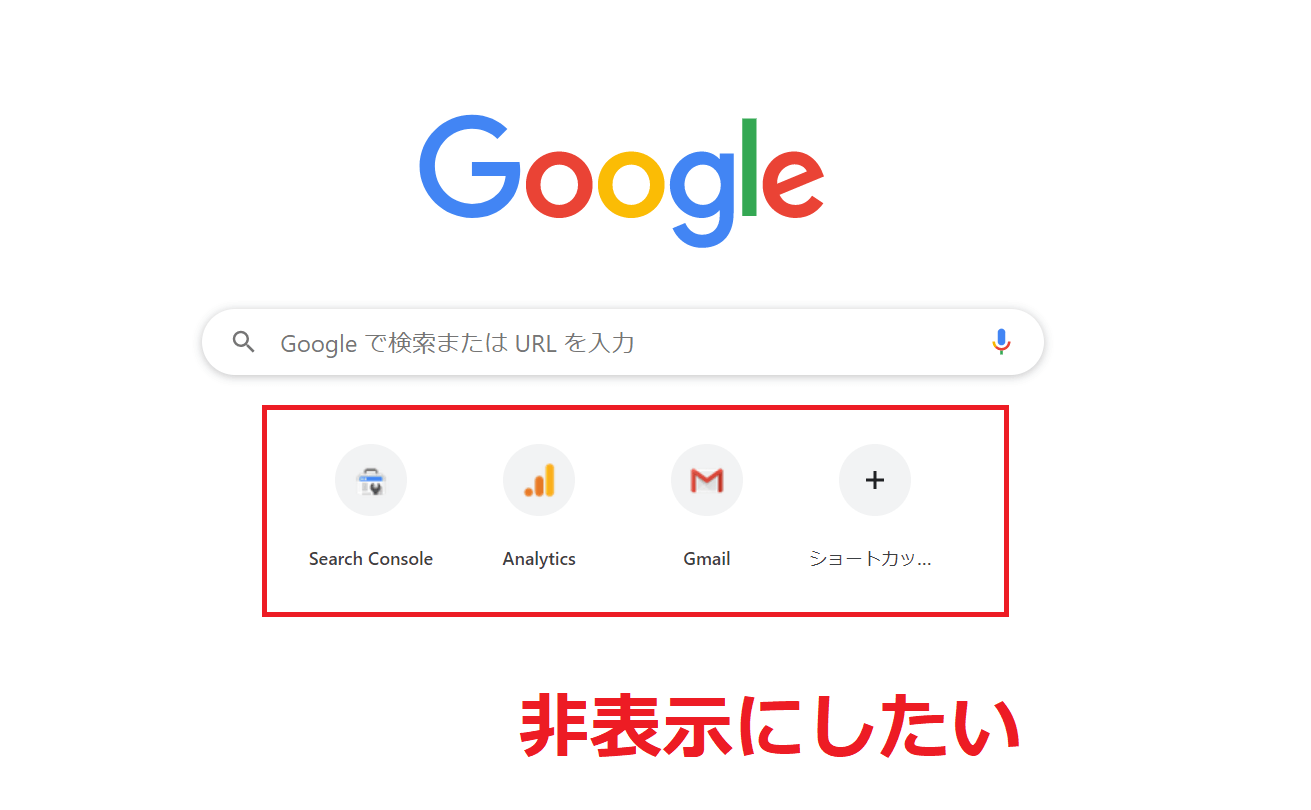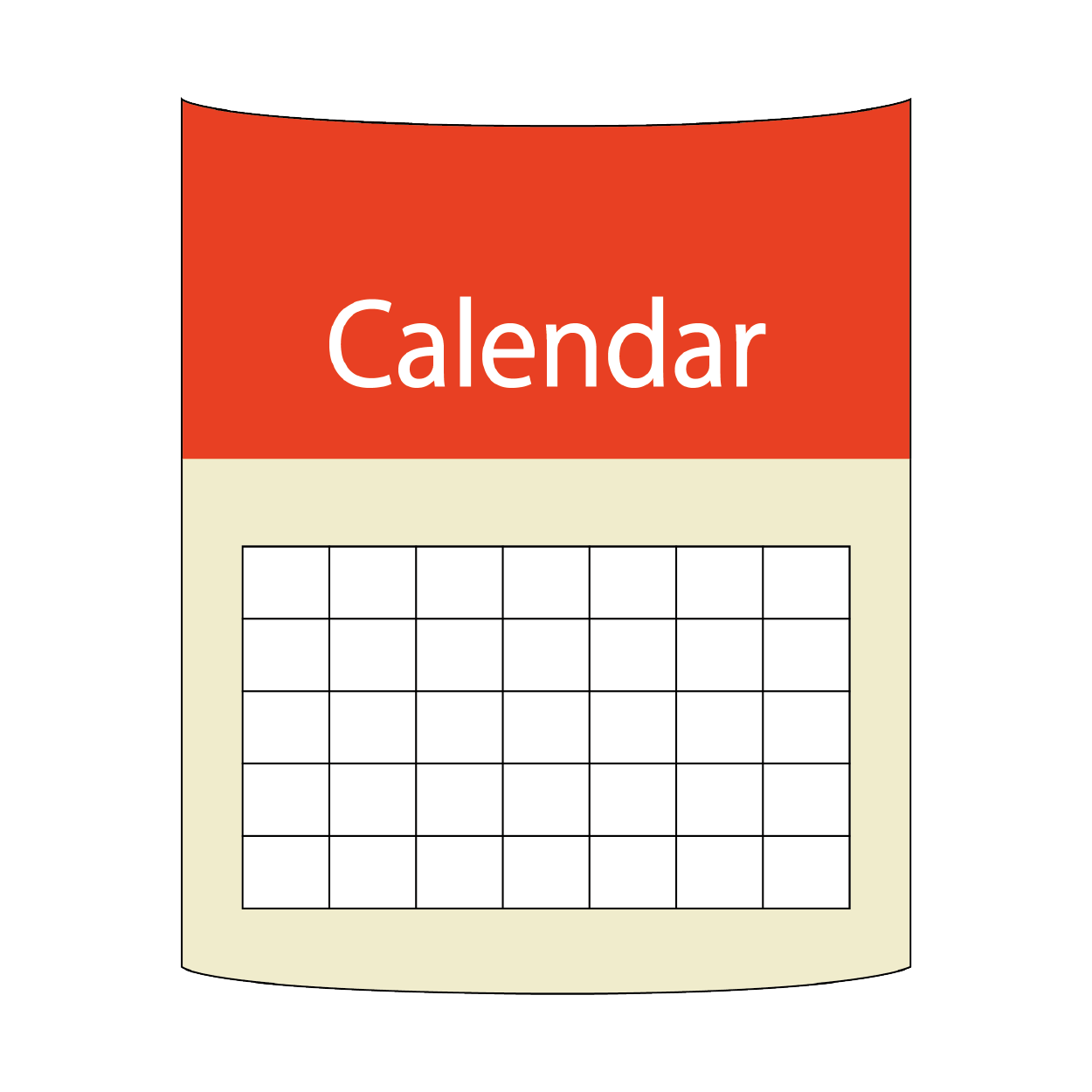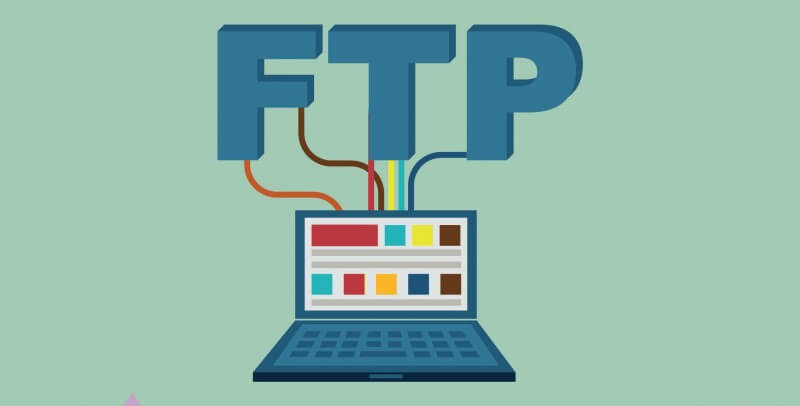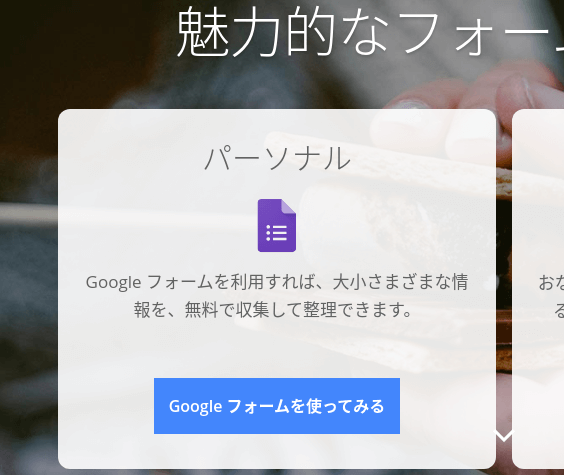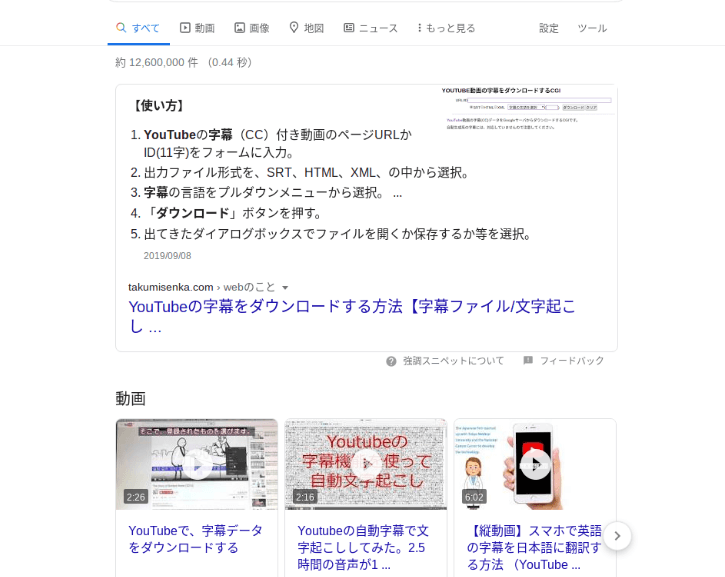手順
- アナリティクスの「検索クエリ」を選択
- 一覧から該当URLを選択する
- 連携ができているか確認
アナリティクスの「検索クエリ」を選択
まずは連携したいアカウントのアナリティクスを開きます。
左メニューから『集客』→「Search Console」→「検索クエリ」の順番で選択すると『 Search Consoleのデータ共有を設定 』という画面が出てくるので選択
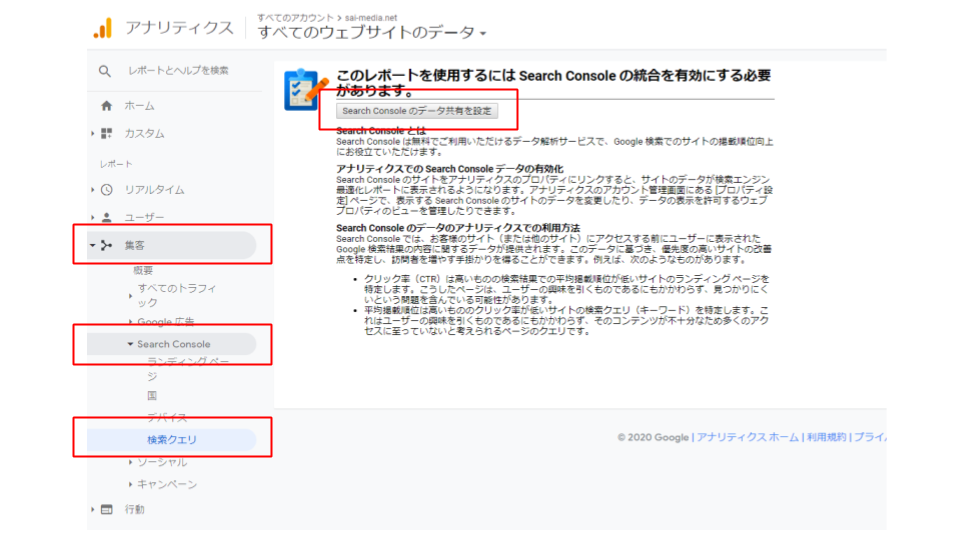
「Search Consoleを調整」を選択
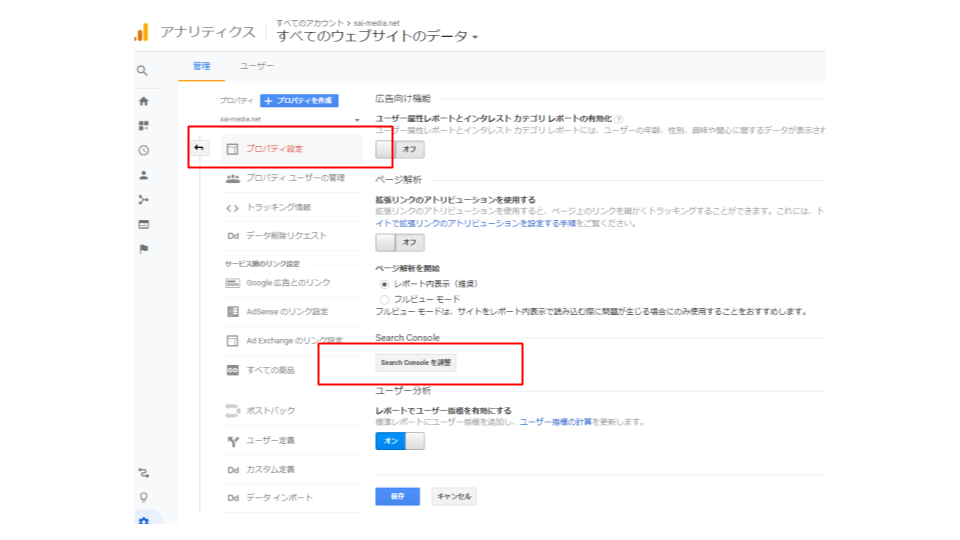
画面が切り替わったら「プロパティ設定」→「Search Consoleを調整」を選択
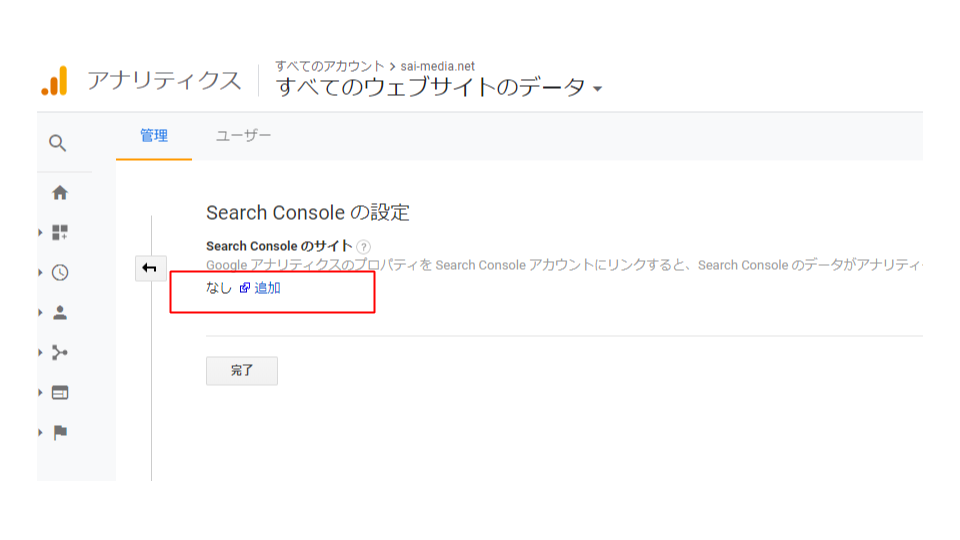
「Search Consoleの設定」が開きますが現時点では連携しているURLが無いので『なし』と表示されています。
新しく連携するには『追加』を選択します
一覧から該当URLを選択する
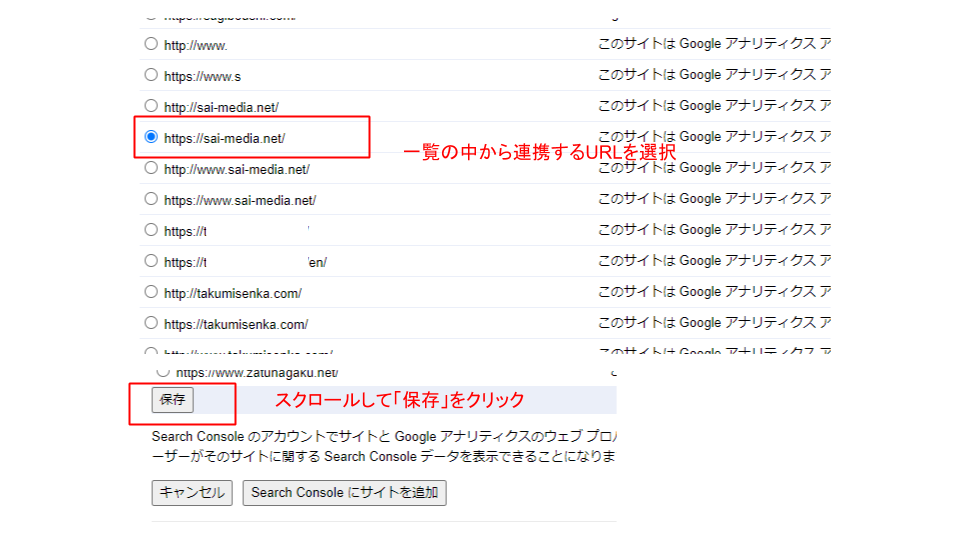
追加を選択するとサーチコンソールを設定しているサイト一覧が表示されます。
その中から今回連携させるサイトのURLを探して選択。
選択したらスクロールして『保存』をクリックします。
連携ができているか確認
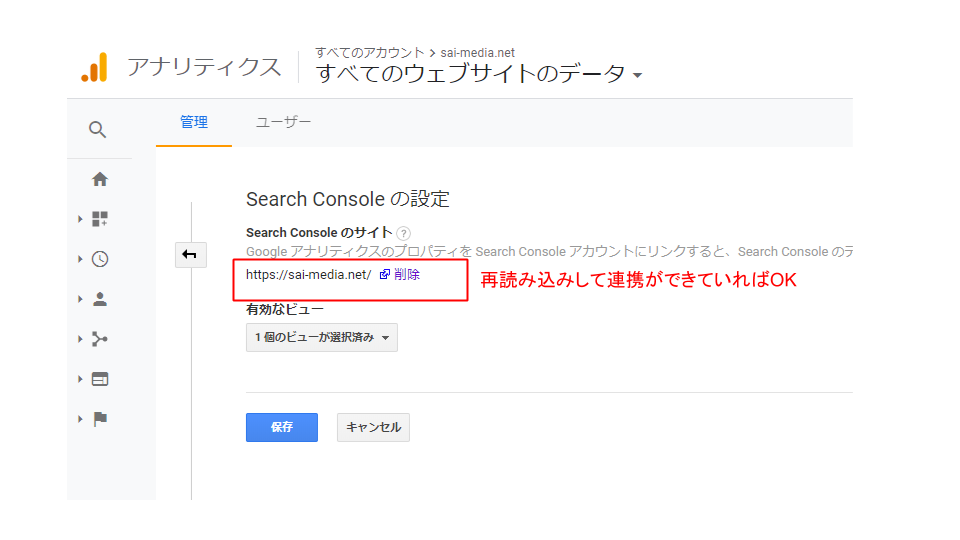
先ほど空白だったアナリティクスの画面を再読み込みしてみましょう。
正常に連携できていたら選択したURLが表示されます。
これで設定は完了です。
5分ほどでできますので設定しておきましょう!